Si acaba de comenzar a usar Signal, es posible que se pregunte cómo crear un grupo. Afortunadamente, este es un proceso relativamente sencillo. Es más, la creación de grupos le permite reunir rápidamente a sus contactos y compartir noticias, ideas o planificar eventos, todo mientras mantiene sus conversaciones seguras.
En este artículo, le proporcionaremos pasos detallados sobre cómo crear un grupo en Signal, iniciar una videollamada grupal, cambiar el diseño del grupo y mucho más.
Cómo crear un grupo en Signal
Todos hemos sido testigos de lo populares que se han vuelto los grupos en el último año. Con toneladas de personas alejadas de sus amigos y familiares, los grupos se han convertido en una excelente manera de mantener a todos juntos.
Crear grupos en Signal es bastante simple. Ya sea que sea un usuario de Android o iOS, solo es cuestión de seguir unos pocos pasos.
Para usuarios de Android
- Inicie Signal en su dispositivo móvil.

- Toque el botón redactar. Es un botón azul con un lápiz blanco adentro.

- Seleccione "Nuevo grupo".

- Revise su lista de contactos y toque el contacto que desea agregar. También puede agregar una persona ingresando su número de teléfono.

No olvide que solo puede agregar hasta 10 personas si está creando un grupo MMS inseguro. Un nuevo grupo puede tener hasta 1000 miembros.
- Toca "Siguiente". Es el círculo azul con una flecha apuntando hacia la derecha.

- Elija su tipo de grupo.
Puede crear un grupo MMS inseguro para contactos que no sean de Signal. Dirá "contacto SMS" junto a su nombre. Para un grupo heredado, toque "Más información" para averiguar qué contactos necesitan una actualización de Signal. Los nuevos grupos solo están disponibles para los contactos que usan una versión actualizada de Signal en todos los dispositivos.
- Si está creando un grupo nuevo o heredado, asigne un nombre a su grupo. Agregar una foto de grupo es opcional.

- Toca "Crear".

Consejos adicionales: Para MMS inseguro, envíe un mensaje primero para que el grupo aparezca en la lista de chat de todos. Los grupos nuevos y heredados aparecen en la lista de chat automáticamente. Pero es posible que sus miembros deban aceptar la solicitud de mensaje o la invitación antes de enviar un mensaje.
Para usuarios de iOS
- Inicia Signal y toca "Redactar". Es un icono gris con forma de lápiz.

- Toca "Nuevo grupo".

- Seleccione los contactos que desea agregar. Puede hacerlo tocando el nombre de un contacto o ingresando su número de teléfono.

- Toca "Siguiente".

- Ahora puede seleccionar un tipo de grupo. Para un grupo heredado, toque "Más información" para averiguar qué contactos necesitan una actualización de Signal. Puede agregar miembros a un nuevo grupo solo si tienen una versión actualizada de Signal en todos los dispositivos.
- Agregue un nombre de grupo, ya que este paso es necesario. Agregar una foto de grupo es opcional.

- Toque "Crear" para terminar.

El grupo aparecerá ahora en tu lista de chat y en la de otros miembros del grupo. Sin embargo, es posible que algunos miembros deban aceptar la invitación antes de enviar un mensaje al grupo.
Los usuarios de iOS solo tienen dos opciones de grupo, Nuevo grupo y Grupo heredado.
En el escritorio
Lamentablemente, Signal todavía no admite la creación y administración de grupos en el escritorio. Las menciones (@) tampoco son compatibles. Pero aún puede recibir y enviar mensajes de los grupos nuevos y heredados.
Preguntas frecuentes adicionales
¿Puedes crear una llamada grupal de voz o video en Signal?
Si, absolutamente. Signal mantiene la privacidad de sus llamadas grupales de voz o video, como cualquier otro mensaje. Antes de su primera llamada, Signal le enviará una ventana emergente pidiéndole que permita el acceso a la cámara y al micrófono.
Hay algunos requisitos para su chat grupal que debe conocer:
• Todos los participantes deben tener instalada la última versión de Signal disponible (Android> versión 5.0.3 o posterior; iOS> versión 5.0.0 y posterior; Escritorio> versión 1.39.2 o posterior).
• Todos los participantes deben estar en el mismo chat.
• Las llamadas de grupo están limitadas a ocho participantes.
¿Cómo inicio una llamada grupal de voz o video?
• Diríjase al grupo con el que desea iniciar una llamada.
• Toque el icono de la grabadora de video en la parte superior derecha de la pantalla.

• Toque "Iniciar llamada" si está iniciando la llamada o "Unirse a la llamada" si está siendo invitado a una.
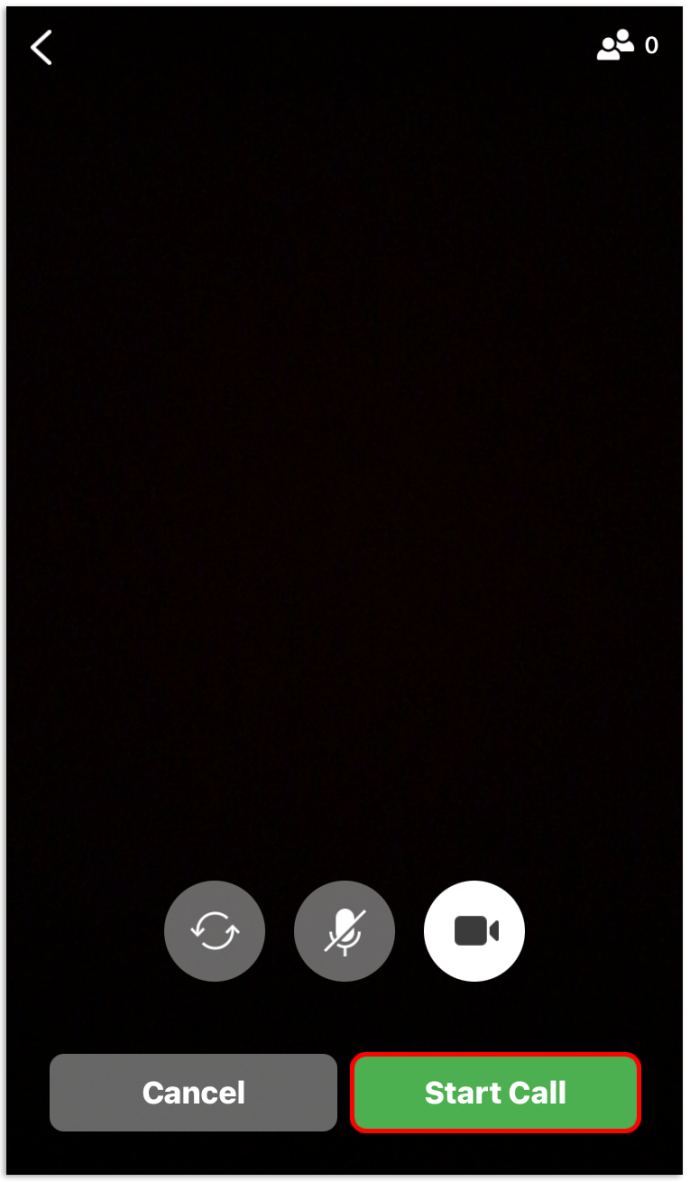
• Desactive el video solo para una llamada de voz.
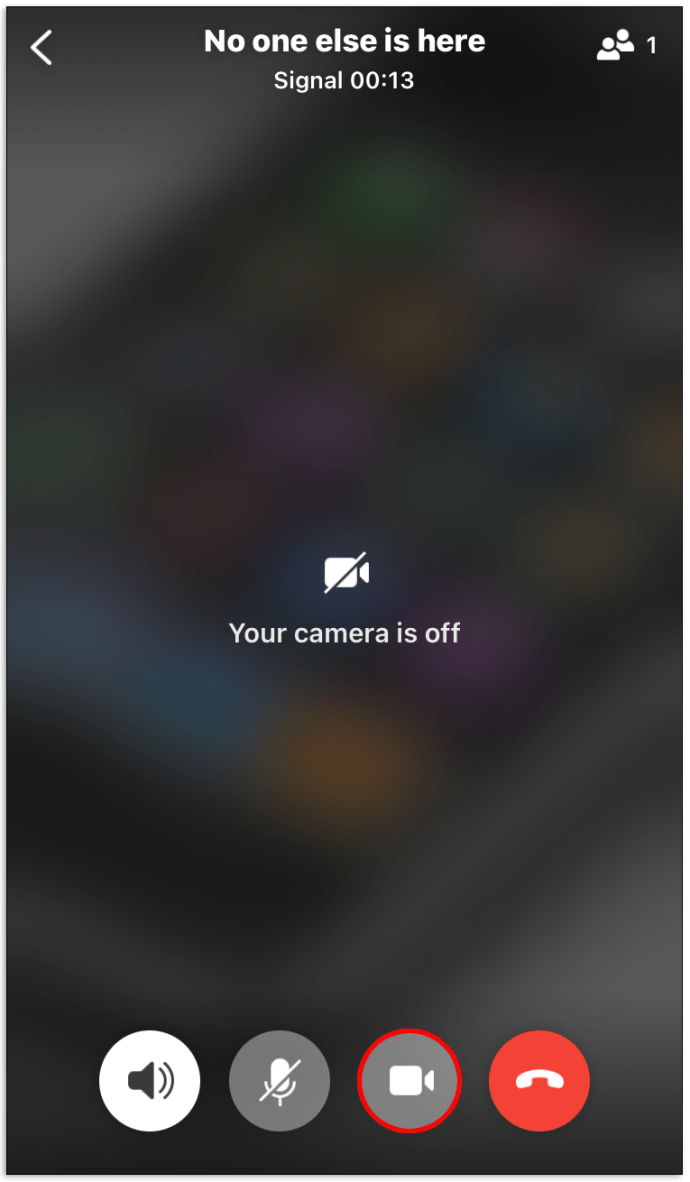
Otros miembros del grupo ahora recibirán una notificación. También habrá una alerta en el historial de su chat grupal.
¿Puedo cambiar los diseños de grupo?
Sí, si hay al menos tres participantes. Simplemente deslice el dedo hacia arriba y hacia abajo si desea cambiar de diseño. Puede establecer una vista de cuadrícula o una que se centre en la persona que habla en ese momento.
¿Cómo puedo crear un grupo nuevo? Solo puedo ver un banner de grupo heredado
Para crear un nuevo grupo, debe tener instalada la última versión de Signal en su dispositivo. Si no ve la opción "Nuevo grupo" al crear un grupo, diríjase a la tienda de aplicaciones para buscar actualizaciones. Todos sus dispositivos vinculados también deben actualizarse.
Consejo de bonificación: Si usaste Signal en otro teléfono antes y aún está vinculado, asegúrate de desvincularlo.
¿Cómo puedo agregar a alguien a un grupo nuevo? Solo muestra un grupo heredado
Si no puede agregar su contacto a un grupo nuevo, es muy probable que no esté usando la última versión de Signal. Informe a su contacto sobre este problema. Deben actualizar Signal en todos los dispositivos vinculados para que pueda agregarlos al grupo correcto.
¿Por qué la señal no me permite aceptar una invitación de grupo?
Si no puede aceptar una invitación grupal, cierre la aplicación y vuelva a intentarlo. Si aún no puede aceptarlo, probablemente se deba a que su versión actual de Signal no admite llamadas grupales. Debe actualizar su aplicación a la última versión.
¿Por qué no puedo editar el nombre, la foto o los miembros de un grupo?
Si está en un grupo MMS inseguro, sepa que estas opciones no están disponibles.
Solo puede administrar nombres de grupos, fotos y miembros para el nuevo grupo si tiene una etiqueta de administrador junto a su nombre. Siempre puedes buscar al administrador del grupo en la lista de miembros y pedirles que te conviertan en administrador. O simplemente solicite la edición enviando un mensaje al administrador.
Navegación por grupos de señales
Ahora debería poder crear nuevos grupos e iniciar videollamadas o llamadas de voz sin problemas. Los grupos de señales son un lugar excelente para discusiones grupales. Todos los mensajes que envíe en un grupo nuevo o heredado están protegidos y fuera de la vista de terceros. Es por eso que cada vez más personas se dirigen a Signal.
¿Es miembro de algún grupo de señales? ¿Su grupo heredado se actualizó automáticamente a un grupo nuevo? Háganos saber en la sección de comentarios.













